Canon POWERSHOT SX210 Black: Дополнительные сведения
Дополнительные сведения: Canon POWERSHOT SX210 Black
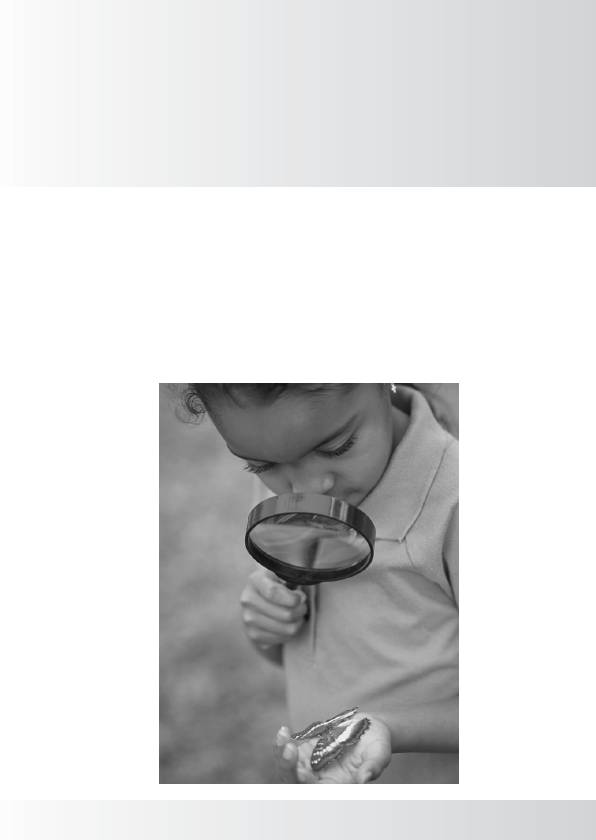
2
Дополнительные сведения
В этой главе рассматриваются элементы камеры, индикация на экране, а также
приводятся инструкции по основным операциям.
41
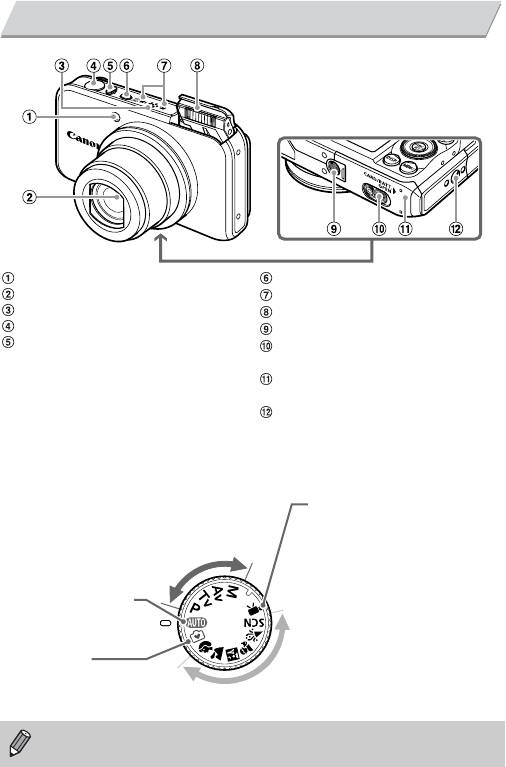
Элементы камеры и их назначение
Индикатор (стр. 62, 68, 150)
Кнопка ON/OFF (стр. 19)
Объектив
Микрофон (стр. 32)
Громкоговоритель
Вспышка (стр. 24, 29, 64, 71)
Кнопка спуска затвора (стр. 23)
Штативное гнездо
Рычаг зумирования
Крышка разъема переходника постоянного
Съемка: i (Телефото)/
тока (стр. 156)
j (Широкоугольный) (стр. 24, 31, 65)
Крышка гнезда карты памяти/отсека
Воспроизведение: k (Увеличение)/
аккумулятора (стр. 17)
g (Индекс) (стр. 110, 116)
Крепление ремня (стр. 13)
Диск установки режима
Диск установки режима служит для изменения режима съемки.
Режимы P, Tv, Av, M
Режим видеосъемки
Для съемки требуемого вида изображения
Для съемки видеофильмов (стр. 102).
можно задавать такие параметры, как
Для съемки видеофильмов может
выдержка затвора и величина диафрагмы
использоваться максимально воз-
(стр. 70, 90, 91, 92).
можная часть экрана (стр. 103). Даже
если диск установки режима не уста-
новлен в положение видеорежима,
Автоматический режим
видеофильмы можно снимать, нажи-
Настройки могут автоматически
мая кнопку видеосъемки (стр. 31, 101).
выбираться камерой
(стр. 24)
.
Сюжетный режим
Простой режим
Можно снимать с оптимальными наст-
Для съемки достаточно нажать
ройками для сюжета (стр. 54) или выби-
кнопку спуска затвора (стр. 29).
рать настройки самостоятельно для
различных видов съемки (стр. 55).
При повороте диска установки режима во время работы в режиме воспроизведения
камера переключается в режим съемки.
42
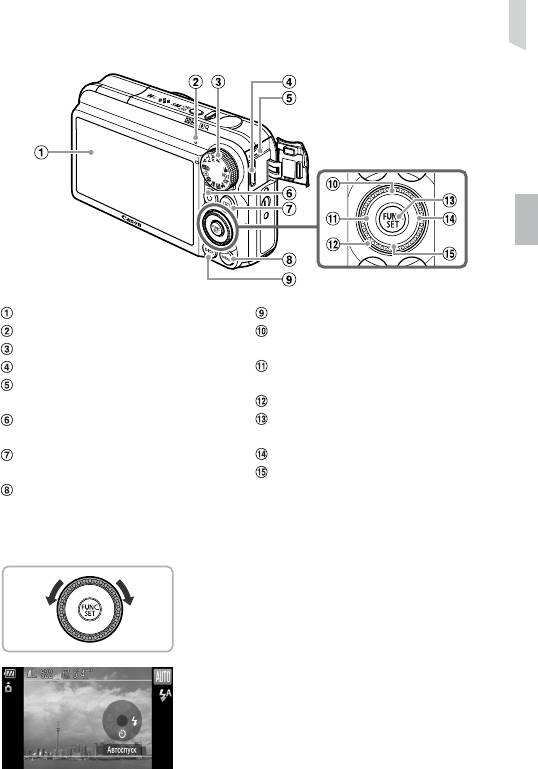
Элементы камеры и их назначение
Экран (ЖК-монитор) (стр. 44, 164, 165)
Кнопка l (Индикация) (стр. 44)
Индикатор (стр. 45)
Кнопка b (Компенсация экспозиции)
Диск установки режима (стр. 31)
(стр. 70)/o
Разъем HDMI (стр. 118)
Кнопка e (Макро) (стр. 71)/f (Ручная
Разъем A/V OUT (Аудио/видеовыход)/
фокусировка) (стр. 87)/q
DIGITAL (стр. 36, 117, 136)
Диск управления
Кнопка видеосъемки (стр. 31, 153)/
Кнопка m FUNC./SET (Функция/установка)
c (Прямая печать) (стр. 137, 138)
(стр. 46)
Кнопка 1 (Воспроизведение)
Кнопка h (Вспышка) (стр. 64, 71, 89)/r
(стр. 27, 30, 33, 109)
Кнопка Q (Таймер) (стр. 68, 78, 79)/
Кнопка n (стр. 47)
a (Стирание одного изображения)
(стр. 28 ,30)/p
Диск управления
Поворачивая диск управления, можно выполнять
такие операции, как выбор пунктов или переход
между изображениями. За некоторыми исклю-
чениями, эти же операции можно выполнить
с помощью кнопок opqr.
При прикосновении к диску управления в режиме
съемки на экране отображается описание кнопки.
При переключении в режим воспроизведения
на несколько секунд отображаются подсказки.
43
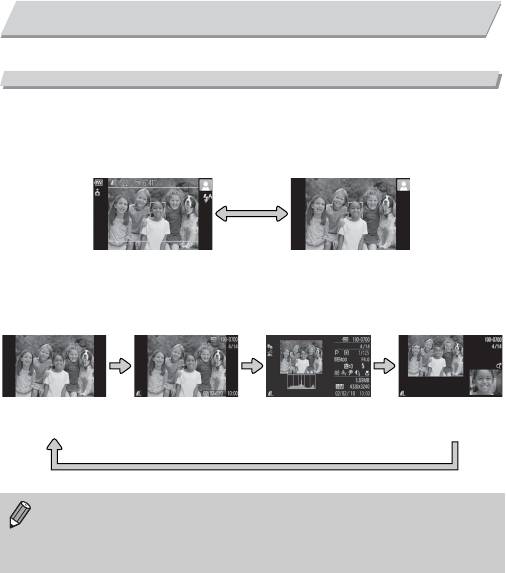
Индикация на экране
Переключение отображения
Режим индикации на экране изменяется кнопкой l Подробные сведения
об индикации, отображаемой на экране, см. на стр. 164, 165.
Съемка
Отображение информации Нет информации
Воспроизведение
Нет информации Простая
Подробная
Режим проверки
информация
информация
фокусировки (стр. 115)
Режим отображения информации можно также переключать, нажимая кнопку l
во время просмотра изображения сразу после съемки. Однако режим простой инфор-
мации недоступен. Отображаемую индикацию можно изменить, нажав кнопку n
и выбрав вкладку 4, затем выбрав пункт [Проверка инф.] (стр. 151).
44
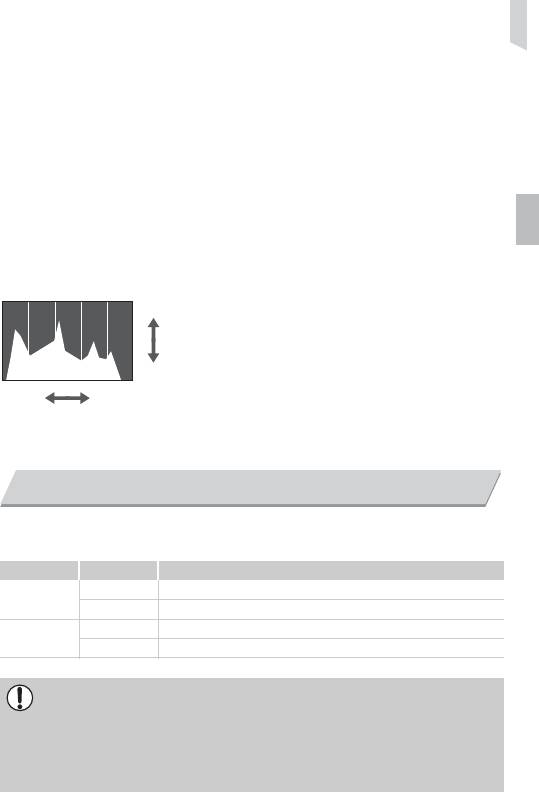
Индикатор
Режим экрана во время съемки при низкой освещенности
Во время съемки при недостаточной освещенности яркость экрана автоматически уве-
личивается, позволяя проверить композицию кадра (ночной режим монитора). Однако
яркость изображения на экране может отличаться от яркости фактически записанного
изображения. Возможно появление шумов на экране, и движение объекта на экране
может быть неравномерным. Это не оказывает влияния на записываемое изображение.
Предупреждение о передержке во время воспроизведения
В режиме «Подробная информация» (стр. 44, 165) передержанные области изображения
мигают на экране.
Гистограмма при воспроизведении
∆
График, отображаемый в режиме «П
одробная
Больше
информация» (стр. 44, 165), называется гисто-
граммой. Гистограмма показывает распреде-
ление яркости изображения по горизонтали
Меньше
и величину яркости по вертикали. Если график
Темнее
Светлее
сдвинут вправо, изображение яркое, если влево,
то изображение темное, – таким образом можно
оценить экспозицию.
Индикатор
Индикатор на задней панели камеры (стр. 43) горит или мигает в зависимости от состояния
камеры.
Цвета Состояние Состояние камеры
Горит Подготовка к съемке завершена/Дисплей выкл. (стр. 147
, 153)
Зеленый
Мигает Запись/чтение/передача данных изображения
Горит Подготовка к съемке завершена (вспышка включена)
Оранжевый
Мигает Предупреждение о сотрясении камеры (стр. 26, 64)
Если индикатор мигает зеленым цветом, это означает, что производится запись
данных на карту памяти, чтение данных с карты памяти или передача различной
информации. Не выключайте питание, не открывайте крышку гнезда карты памяти/
отсека аккумулятора, не встряхивайте камеру и не стучите по ней. Такие действия
могут привести к повреждению данных изображения либо к неполадкам в работе
камеры или карты памяти.
45
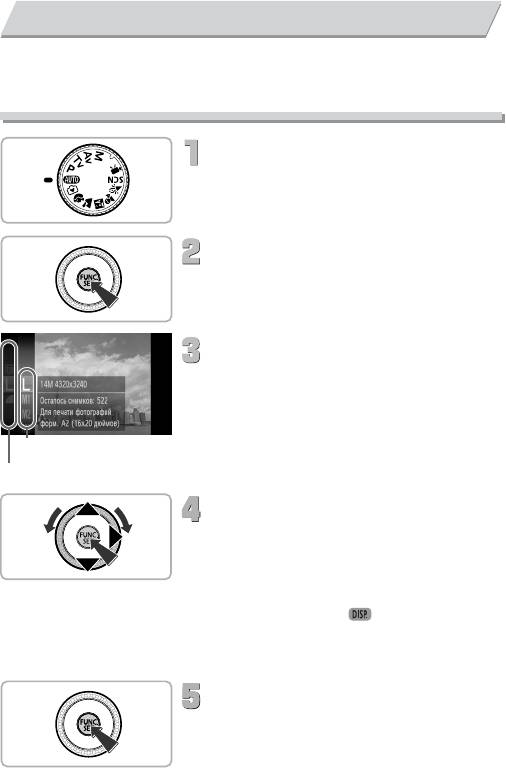
Меню FUNC. – Основные операции
Часто используемые функции съемки можно задавать с помощью меню ø Состав
и значения пунктов меню зависят от режима (стр. 166). Меню ø можно также
использовать в режиме воспроизведения.
Выберите режим съемки.
∆ Поверните диск установки режима в положение
требуемого режима съемки.
Откройте меню ø
∆ Нажмите кнопку m.
Выберите пункт меню.
∆ Кнопками op или диском
Â
выберите пункт
меню, затем нажмите кнопку
m
или r.
∆ В зависимости от меню, возможно переключение
экрана и пунктов меню.
Доступные значения
Пункты меню
Выберите значение.
∆ Кнопками op или диском Â выберите
значение.
∆ Настройки можно также задавать, нажимая
кнопку l для тех пунктов, для которых
отображается значок .
∆ Для возврата в меню нажмите кнопку q.
Завершите установку.
∆ Нажмите кнопку m.
Снова открывается экран съемки, и выбранная
настройка отображается на экране.
46
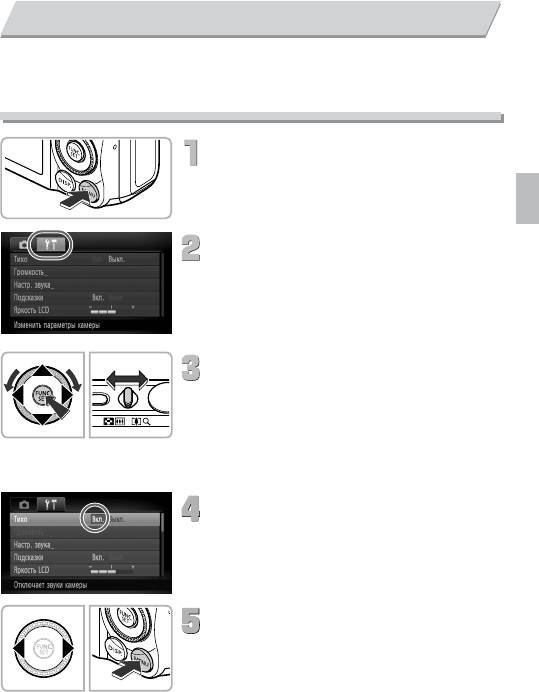
MENU – Основные операции
С помощью меню можно устанавливать различные функции. Пункты меню расположены
на вкладках, например вкладки параметров съемки (4) и воспроизведения (1).
Доступность пунктов меню зависит от режима (стр. 168).
Откройте меню.
∆ Нажмите кнопку n.
Выберите вкладку.
∆ Нажимая кнопки qr или перемещая рычаг
зумирования (стр. 42) влево или вправо,
выберите вкладку.
Выберите пункт меню.
∆ Кнопками op или диском Â выберите
пункт меню.
∆ Для некоторых пунктов требуется нажать
кнопку m или r, чтобы открыть подменю,
в котором производится изменение настройки.
Выберите значение.
∆ Кнопками qr выберите значение.
Завершите установку.
∆ Нажмите кнопку n.
Отображается обычный экран.
47
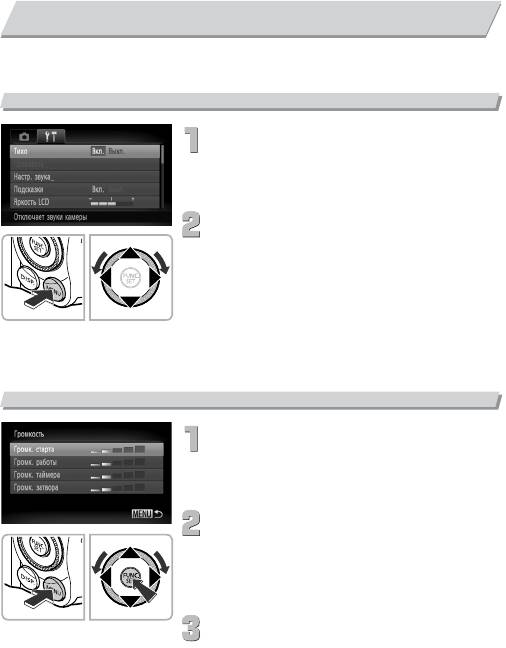
Изменение режима звуковых сигналов
Звуковые сигналы камеры можно отключить или настроить их громкость.
Отключение звуковых сигналов
Откройте меню.
∆ Нажмите кнопку n.
Выберите пункт [Тихо].
∆
Кнопками
qr
выберите вкладку
3
.
∆ Кнопками op или диском Â выберите пункт
[Тихо], затем кнопками qr выберите значение
[Вкл.].
∆ Для принятия настройки снова нажмите кнопку
n.
Регулировка громкости
Откройте меню.
∆ Нажмите кнопку n.
Выберите пункт [Громкость].
∆ Кнопками qr выберите вкладку 3.
∆ Кнопками op или диском Â выберите
пункт [Громкость], затем нажмите кнопку m.
Измените громкость.
∆ Кнопками op или диском Â выберите
требуемый пункт, затем кнопками qr отре-
гулируйте громкость.
∆ Если дважды нажать кнопку n, снова
отображается обычный экран.
48
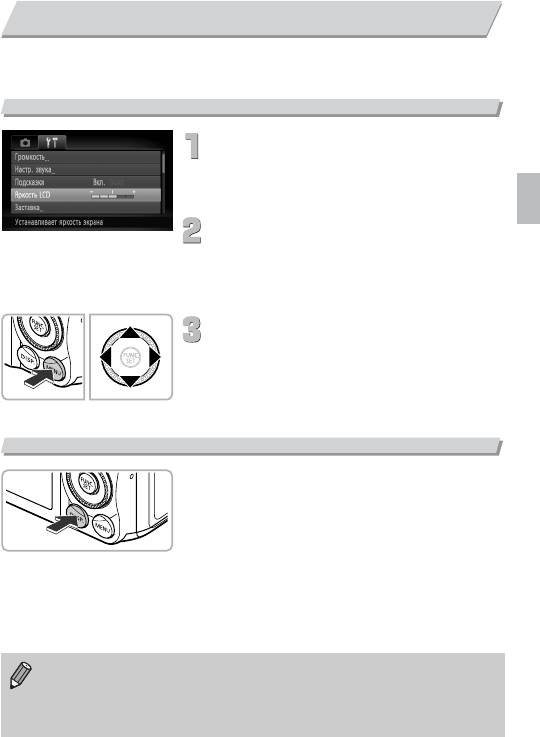
Изменение яркости экрана
Яркость экрана можно изменять двумя способами.
С помощью меню
Откройте меню.
∆ Нажмите кнопку n.
Выберите пункт [Яркость LCD].
∆ Кнопками qr выберите вкладку 3.
∆ Кнопками op или диском Â выберите
пункт [Яркость LCD].
Измените яркость.
∆ Кнопками qr измените яркость.
∆ Если дважды нажать кнопку n, снова
отображается обычный экран.
С помощью кнопки l
∆ Нажмите кнопку l и удерживайте
ее нажатой более 1 с.
Устанавливается максимальная яркость
экрана, независимо от значения, заданного
на вкладке 3.
∆ Если снова нажать кнопку l и удерживать
ее нажатой более 1 с, восстанавливается
исходная яркость.
• При следующем включении камеры яркость экрана будет соответствовать значению,
выбранному на вкладке 3.
• Если на вкладке 3 задано максимальное значение яркости, изменение яркости
кнопкой l невозможно.
49
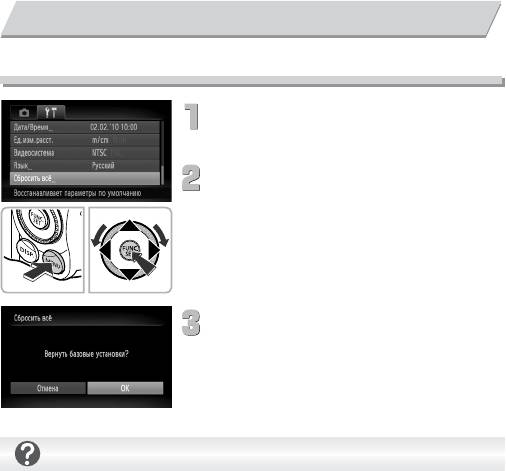
Восстановление в камере настроек по умолчанию
Если настройка изменена по ошибке, можно восстановить в камере параметры по умолчанию.
Откройте меню.
∆ Нажмите кнопку n.
Выберите пункт [Сбросить всё].
∆ Кнопками qr выберите вкладку 3.
∆ Кнопками op или диском Â выберите пункт
[Сбросить всё], затем нажмите кнопку m.
Сбросьте настройки.
∆ Кнопками qr или диском Â выберите [OK]
и нажмите кнопку m.
В камере восстанавливаются настройки
по умолчанию.
Есть ли функции, сброс которых невозможен?
• [Дата/Время] (стр. 20) на вкладке 3, [Язык] (стр. 21), [Видеосистема] (стр. 117), [Часовой
пояс] (стр. 148), изображение, зарегистрированное в пункте [Заставка] (стр. 145).
• Сохраненные данные для пользовательского баланса белого (стр. 75).
• Цвета, выбранные в функции «Акцентирование цветом» (стр. 97) или «Замена цвета» (стр. 98).
• Сюжетные режимы, заданные с помощью K (стр. 55).
50
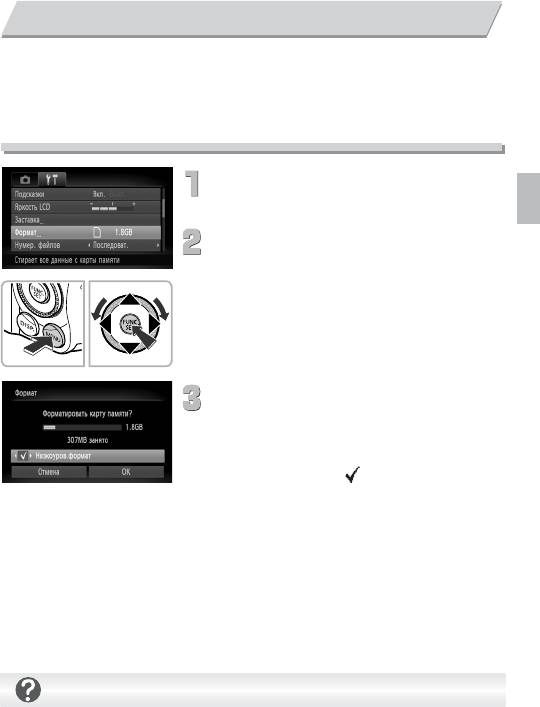
Низкоуровневое форматирование карты памяти
Выполняйте низкоуровневое форматирование в случае снижения скорости записи/
чтения карты памяти. При низкоуровневом форматировании (инициализации) карты
памяти с нее полностью стираются все данные. Так как восстановление стертых данных
невозможно, перед низкоуровневым форматированием карты памяти обязательно
проверьте ее содержимое.
Откройте меню.
∆ Нажмите кнопку n.
Выберите пункт [Формат].
∆ Кнопками qr выберите вкладку 3.
∆ Кнопками op или диском Â выберите
пункт [Формат], затем нажмите кнопку m.
Выполните низкоуровневое
форматирование.
∆ Кнопками op или диском Â выберите пункт
[Низкоуров.формат], затем кнопками qr
установите флажок .
∆ Кнопками opqr или диском
Â
выберите
пункт [OK], затем нажмите кнопку
m
.
Отображается экран запроса подтверждения.
∆ Кнопками op или диском
Â
выберите пункт
[OK], затем нажмите кнопку
m
.
После завершения форматирования на экране
отображается сообщение [Форматирование
карты памяти завершено].
∆ Нажмите кнопку
m
.
О низкоуровневом форматировании
При появлении сообщения [Ошибка карты памяти] или в случае неправильной работы камеры
низкоуровневое форматирование карты памяти может устранить неполадку. Перед низко-
уровневым форматированием карты памяти скопируйте хранящиеся на ней изображения
в компьютер или другое устройство.
51
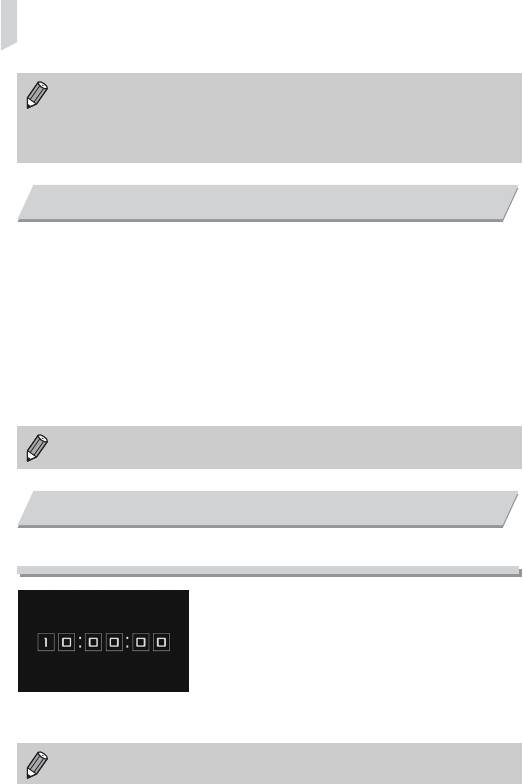
Функция экономии энергии (Автовыключение)
• Низкоуровневое форматирование может занимать больше времени, чем стан-
дартное, так как при этом стираются все записанные данные.
• Низкоуровневое форматирование карты памяти можно остановить, выбрав пункт
[Стоп]. В случае остановки низкоуровневого форматирования данные будут стерты,
но картой памяти можно пользоваться без каких-либо проблем.
Функция экономии энергии (Автовыключение)
Если в течение определенного времени органы управления камеры не использовались,
для экономии заряда аккумулятора камера автоматически выключается.
Экономия энергии во время съемки
Экран выключается приблизительно через 1 мин после последней операции с камерой.
Приблизительно через 2 мин закрывается объектив и выключается питание. Если экран
выключился, но объектив еще не закрыт, при нажатии кнопки спуска затвора наполовину
(стр. 23) включается экран и можно продолжать снимать.
Экономия энергии во время воспроизведения
Питание выключается приблизительно через 5 мин после последней операции с камерой.
• Функцию экономии энергии можно отключить (стр. 147).
• Можно настроить время до выключения экрана (стр. 147).
Функции часов
Можно посмотреть текущее время.
∆ Нажмите кнопку m и удерживайте ее нажатой.
Отображается текущее время.
∆ Если при использовании функции часов камера
ориентирована вертикально, индикация изме-
няется на вертикальную. Кнопками qr или
диском Â можно изменить цвет индикации.
∆ Для отмены отображения часов нажмите
кнопку m.
Если камера выключена, для отображения часов нажмите кнопку m и, удерживая
ее нажатой, нажмите кнопку ON/OFF.
52
Оглавление
- Начало работы
- Дополнительные сведения
- Съемка в особых условиях и широко используемые функции
- Выбираем настройки самостоятельно
- Полное использование возможностей камеры
- Использование различных функций для съемки видеофильмов
- Использование различных функций воспроизведения и редактирования
- Печать
- Настройка параметров камеры
- Полезная информация





